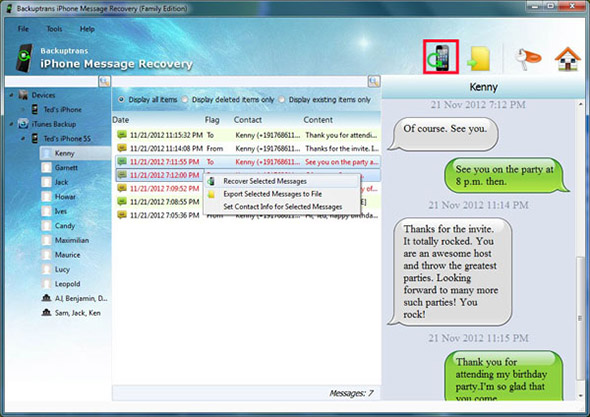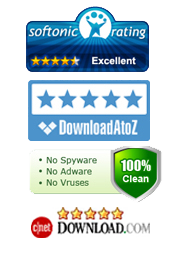Comment Récupérer des Messages Supprimés ou des iMessages sur iPhone
Nous voulons que tous nos messages ou iMessages soient stockés pour toujours. Nous souhaiterions nous référer à toutes nos données dans le futur. Mais comme toutes les données spécifiques que vous avez, vos messages ou iMessages sont tout aussi vulnérables à la suppression. Vous pourriez accidentellement supprimer tout ou partie de vos messages. Vous pourriez avoir un problème de logiciel ou matériel dans votre téléphone conduisant à la perte de messages ou iMessages. Quelqu'un peut vous jouer un tour et pourrait supprimer certains messages. La restauration de téléphone, le manque d'espace de stockage et plusieurs autres facteurs peuvent être le cœur du problème.

Bien que tous les messages sont importants, on ne sait jamais lequel vous auriez besoin et quand. Il est donc préférable d'être au courant d'une solution au problème. Avant de discuter de la façon de récupérer des messages ou iMessages supprimés sur iPhone, discutons de la différence entre les deux.
Tous les SMS normaux envoyés depuis un téléphone en utilisant un transporteur est considéré comme un message texte. Il apparaît généralement en vert lorsque vous les vérifiez dans votre iPhone. Les iMessages sont des messages texte envoyés à partir d'appareils iOS en utilisant une connexion Wi-Fi ou de votre réseau 3G/4G. Ces iMessages sont marqués en bleu. Fondamentalement, quand quelqu'un vous envoie le message ou que vous utilisez le service de messagerie instantanée ou l'application d'Apple, alors vous utilisez iMessages. Malgré la différence en ce qui concerne leur classification et la manière de communiquer, que ce soit les messages et les iMessages sont le même type de fichiers, stockés dans le même espace et sont vulnérables aux mêmes problèmes.
Par conséquent, chaque fois que vous perdez vos messages, vous pouvez compter sur les deux méthodes suivantes pour récupérer les textes supprimés sur votre iPhone. Dans les deux méthodes, nous utilisons le programme de récupération appelé iPhone Messages. Donc, d'abord téléchargez ce programme selon votre système d'exploitation et installez-le sur votre ordinateur.
|
Méthode 1: Récupérez des messages ou iMessages supprimés directement à partir de l'iPhone
Avec cette méthode, nous utiliserons l'outil iPhone Récupération des Messages pour que vous récupériez des messages ou iMessages directement depuis l'appareil. Voici un guide pas à pas.
Étape 1: Assurez-vous d’avoir installé iTunes et que "Sauvegarde iCloud" soit désactivée sur votre iPhone
Téléchargez et installez iTunes sur votre ordinateur si vous ne l'avez pas déjà fait et éteignez 'Sauvegarde iCloud’ sur votre iPhone. Si votre téléphone dispose d'un mot de passe, alors assurez-vous que vous l’avez à portée de main.
Étape 2: Exécutez le programme et connectez l'iPhone à votre ordinateur
Connectez l'iPhone à votre ordinateur via le port USB et attendez que le logiciel vérifie les messages sur votre téléphone. Le CRM du logiciel vous permettra d'accéder à plus de données que vos messages et elles seront soigneusement triées. Vérifiez dans la section messages et vous trouverez les messages ou iMessages supprimés marqués en rouge.
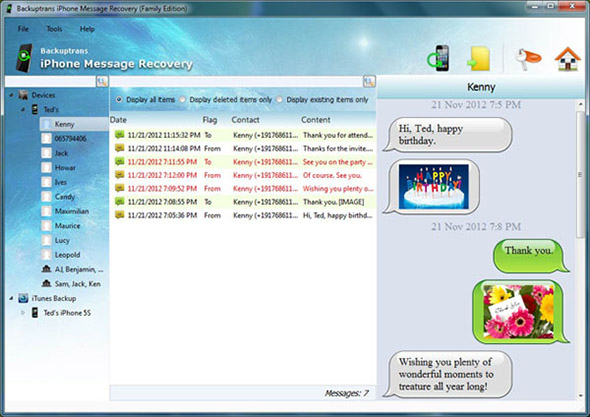
Étape 3a: Récupérez tous les messages/iMessages
Ces messages marqués en rouge sont ceux que vous avez besoin de récupérer. Vérifiez le côté gauche du CRM du logiciel et vous trouverez «Devices» (appareil). Vous trouverez l'iPhone connecté au logiciel et vous obtiendrez l'option «Restaurer l’iPhone» (Recover to iPhone) dans la barre d'outils. Vous pouvez également vérifier 'File' (Fichiers) où vous auriez la possibilité de «Restaurer l’iPhone» (Recover to iPhone). Vous pouvez également cliquer directement sur votre appareil figurant sur l'interface du programme et choisissez «Récupérer tous les messages» (Recover All Messages) pour récupérer vos messages et iMessages.
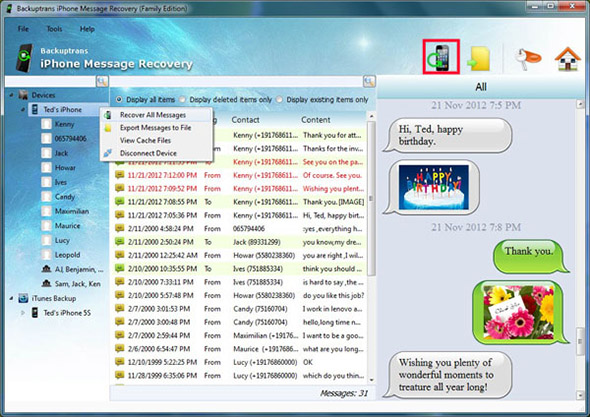
Étape 3b: Récupérez tous les messages d’un numéro ou contact en particulier
Si vous ne voulez pas récupérer tous les messages, vous pouvez alors choisir un contact. Vous pouvez choisir un contact, puis récupérer tous les messages envoyés et reçus à partir de ce numéro en particulier. Pour cela, vous devez aller dans la barre d'outils ou le Fichier et recherchez «Restaurer l’iPhone» (Recover to iPhone) puis cliquez sur «Récupérer les messages avec ce contact» (Recover Messages with this Contact).
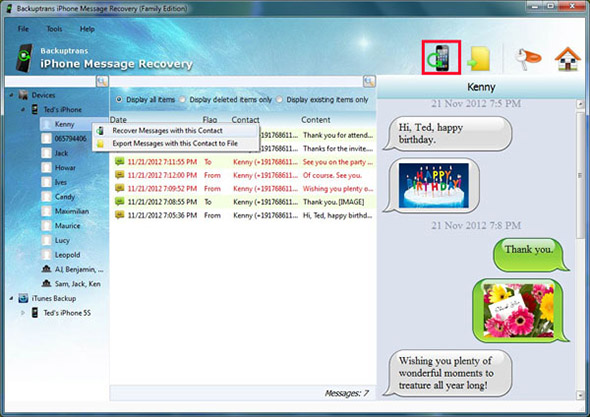
Étape 3c: Récupérez les messages sélectionnés de l’iPhone
Vous pouvez également récupérer des messages spécifiques que vous souhaitez. Tout comme vous supprimer des messages de manière sélective à partir de votre téléphone, vous pouvez sélectionner ceux que vous souhaitez récupérer à partir de l'interface du logiciel et cliquez sur le bouton «Restaurer l’iPhone» (Recover to iPhone). Ou, vous pouvez simplement sélectionner les messages qui sont affichés en rouge; effectuez un clic droit sur les messages sélectionnés que vous souhaitez récupérer et choisissez «Récupérer les messages sélectionnés» (Recover Selected Messages).
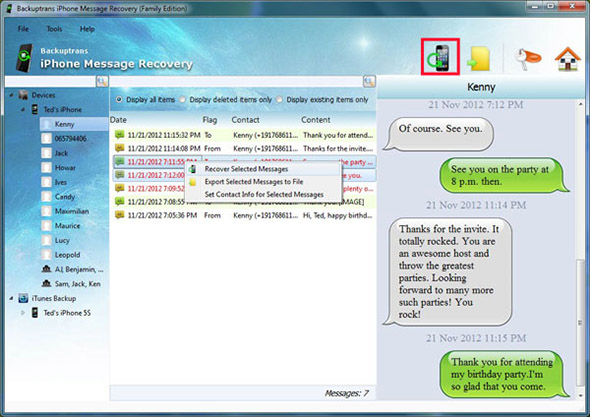
Méthode 2: Récupérer les messages supprimés de l’iPhone à partir de la sauvegarde iTunes
Si vous avez utilisé un iPhone pendant un certain temps, alors certainement que vous avez installé iTunes sur votre ordinateur et vous avez peut-être pris la sauvegarde iTunes. Vous pouvez utiliser cette sauvegarde pour récupérer vos messages ou iMessages supprimés. Voici comment vous pouvez faire.
Note: vous devez suivre les deux premières étapes mentionnées dans la méthode 1, pour ensuite procéder aux étapes suivantes :
Étape 3a: Récupérer tous les messages ou iMessages sauvegardés sur iTunes
Cliquez sur la sauvegarde iTunes et chargez les fichiers de sauvegarde iTunes. Vos messages texte supprimés seront affichés en rouge. Maintenant, cliquez sur le nom de la sauvegarde dans la liste de sauvegarde iTunes et allez dans l'option «Fichier» et choisissez «Restaurer l’iPhone» (Recover to iPhone). Vous pouvez également consulter la liste des iTunes Restauration sur la gauche et choisissez le nom de la sauvegarde correspondante puis cliquez sur «Récupérer tous les messages» (Recover All Messages).
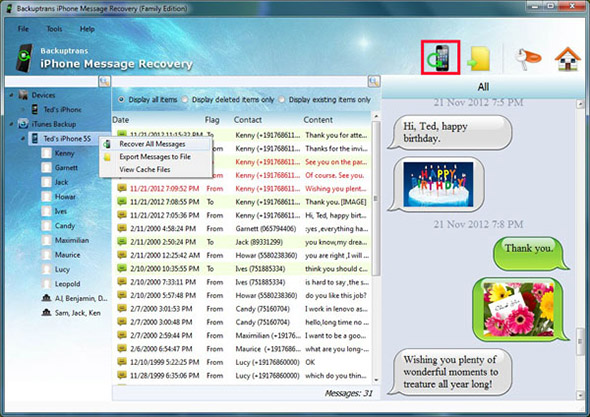
Étape 3b Récupérer les messages supprimés à partir d'un contact spécifique
Vous pouvez récupérer tous les messages ou vous pouvez le faire pour un contact particulier. Aller dans la sauvegarde iTunes, choisissez le nom du contact et sélectionnez «Restaurer l’iPhone» (Recover to iPhone). Vous pouvez également cliquer droit sur le nom du contact particulier, puis cliquez sur «Récupérer les messages de ce contact» (Recover Messages with this Contact).
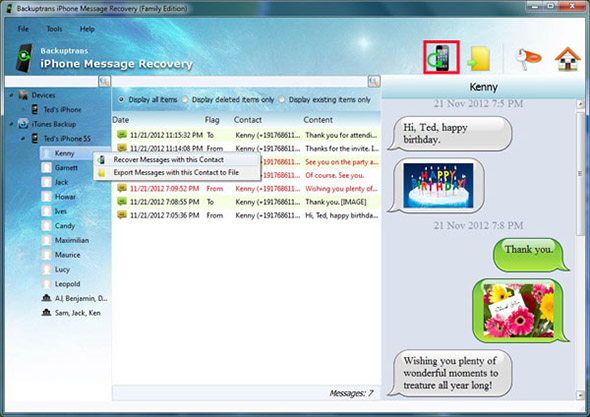
Étape 3c: Récupérer les messages sélectionnés à partir de la sauvegarde iTunes
Vous pouvez également sélectionner les messages spécifiques que vous souhaitez récupérer, puis les récupérer. Lorsque vous obtenez la liste des messages ou la liste de iMessages, sélectionnez ceux que vous souhaitez récupérer, puis cliquez sur le bouton qui se trouve sur la barre d'outils supérieure ou aller tout simplement dans le menu Fichier et choisissez «Restaurer l’iPhone» (Recover to iPhone).